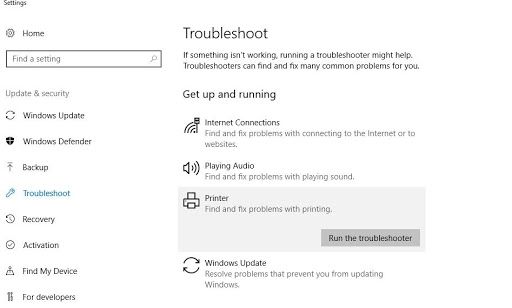မည်သို့အသုံးပြုရမည်ကိုသိခြင်း အရက် သင်၏အားသာချက်အားဖြင့်သင်၏အလုပ်နှင့်ကိုယ်ရေးကိုယ်တာဘဝကိုပိုမိုကောင်းမွန်အောင်လုပ်ပေးလိမ့်မည်။ Onedrive ကိုသင်အသုံးပြုနိုင်သောအကောင်းဆုံးနည်းလမ်းများထဲမှတစ်ခုမှာဖိုင်များနှင့်ဖိုင်တွဲများကိုတင်ခြင်းဖြစ်သည်
ငါပြေးဖို့ Microsoft Office ကိုကလစ်နှိပ်ပါလိုအပ်ပါသလား
ဤသို့ပြုလုပ်ခြင်းဖြင့်မည်သည့်စက်ကိရိယာကိုမဆို သုံး၍ သင်၏ဖိုင်များကိုမည်သည့်နေရာမှမဆိုခွင့်ပြုလိမ့်မည်။
ဤတွင်မည်သို့လုပ်ဆောင်ရမည်ကိုညွှန်ကြားချက်များဖြစ်သည်။
ဖိုင်များနှင့်ဖိုင်တွဲများကိုတင်ရန်အဆင့်များ

- အလို့ငှာ ဖိုင်များကိုတင်ပါ , Google Chrome သို့မဟုတ် Microsoft Edge ကိုအသုံးပြုပြီးရွေးချယ်ပါ တင်ပါ ပြီးနောက်ကိုရွေးချယ်ပါ ဖိုင်များ ။
- သင်တင်ပို့လိုသည့်သီးခြားဖိုင်များကိုရွေးချယ်ပါ
- ရွေးပါ ပွင့်လင်း option ကို
မှတ်စု: File Explorer ကိုဖွင့်ခြင်းအားဖြင့်ထိုပန်းတိုင်သို့လည်းရောက်နိုင်သည်၊ ထို့နောက်သင် upload လုပ်လိုသောဖိုင်များကိုရွေးချယ်ပါ။ ထိုအခါသင်ဤအရာကိုစီးပွားရေးရည်ရွယ်ချက်များအတွက်အသုံးပြုနိုင်ရန် Onedrive သို့ဆွဲယူပါ။
အခြား Browser များကိုအသုံးပြုခြင်း
အခြား browsers များနှင့်လည်းဖိုင်များကို upload လုပ်နိုင်သည်။ အဲဒီလိုလုပ်ဖို့အတွက်အဆင့်တွေဒီမှာပါ။
ကွန်ပျူတာ t ကိုဒုတိယမော်နီတာအသိအမှတ်ပြုရန်အနိုင်ရရှိခဲ့သည်
အဆင့်များ
- သွားပါ အသစ် ပြီးနောက်ကိုရွေးချယ်ပါ ဖိုလ်ဒါ ဖိုင်တွဲအသစ်တစ်ခုဖန်တီးရန်ဖြစ်သည်။
- သင်ပို့လိုသောဖိုင်တွဲမှဖိုင်များကိုရွေးချယ်ပါ
- ထိုနေရာမှဖိုင်များကိုသင်ဆွဲယူပြီးသင်ယခုဖန်တီးထားသောဖိုင်အသစ်ထဲသို့ဆွဲထည့်ပါ OneDrive ။
သင်ကုမ္ပဏီဆော့ဝဲလ်ကုမ္ပဏီတစ်ခုကိုရှာဖွေနေသည်ဆိုပါက၎င်းသည်၎င်း၏သမာဓိရှိမှုနှင့်ရိုးသားသောစီးပွားရေးလုပ်ထုံးလုပ်နည်းများကိုသင်ယုံကြည်စိတ်ချနိုင်သည်။ ကျွန်ုပ်တို့သည် Microsoft အသိအမှတ်ပြုပါတနာနှင့် BBB အသိအမှတ်ပြုစီးပွားရေးလုပ်ငန်းများဖြစ်ကြပြီးကျွန်ုပ်တို့၏လိုအပ်ချက်များကိုဖြည့်ဆည်းရန်လိုအပ်သော software ထုတ်ကုန်များကိုသုံးစွဲသူများအားယုံကြည်စိတ်ချရသောကျေနပ်ဖွယ်ကောင်းသောအတွေ့အကြုံများကိုပေးသည်။ ကျွန်ုပ်တို့သည်ရောင်းအားမတိုင်မီ၊ အတွင်းနှင့်ပြီးနောက်သင်နှင့်အတူရှိပါမည်။
ဒါကကျွန်တော်တို့ရဲ့ 360 ဒီဂရီ အာမခံချက်ပါပဲ။ ဒါဆိုမင်းဘာကိုစောင့်နေတာလဲ +1 877 315 1713 သို့ယနေ့ဖုန်းခေါ်ပါသို့မဟုတ် sales@softwarekeep.com သို့အီးမေးလ်ပို့ပါ။ Live Chat မှတဆင့်ကျွန်ုပ်တို့ထံသင်ဆက်သွယ်နိုင်သည်။